上一篇
浏览器 默认设置 快速设置默认浏览器,让你的上网体验更加流畅便捷
- 问答
- 2025-08-15 12:59:33
- 5
浏览器 🚀 默认设置:一键切换,上网快人一步!
场景还原:
早上赶着查资料,点开同事发来的网页链接,结果弹出一个陌生的浏览器,广告堆满标签页,加载速度像蜗牛……😫 这时候才想起:“我好像没设默认浏览器?” 别急,3分钟搞定设置,让你的每次点击都直通“高速路”!
为什么默认浏览器很重要?
- 效率翻倍:直接跳转常用浏览器,省去手动粘贴网址的麻烦。
- 体验统一:收藏夹、插件、历史记录全同步,不用反复登录。
- 安全可控:避免陌生浏览器劫持链接,减少广告和隐私泄露风险。
各系统设置指南(2025年最新版)
▍Windows 11/10
- 快捷键法:按下
Win + S,搜索“默认应用” → 找到“浏览器”选项。 - 手动选择:点击当前默认浏览器名称(比如Edge),从列表中选择你常用的(Chrome/Firefox等)。
- 强制关联:下滑到“按协议指定默认应用”,将“HTTP/HTTPS”全绑定到你的浏览器。
小贴士:如果选项是灰色的?先关闭目标浏览器的所有窗口再试!

▍macOS
- 打开 系统设置 → 顶部搜索栏输入“默认浏览器”。
- 在“桌面与程序坞”分类下,点击下拉菜单选择(比如Safari或Chrome)。
- 完成后,用Spotlight(
Command+空格)测试:输入网址回车,看是否自动跳转。
▍手机端(iOS/Android)
- iPhone:进入 设置 → 滑动找到你的浏览器APP(如Chrome)→ 点击“默认浏览器应用”修改。
- 安卓:路径因品牌而异,通常为 设置→应用管理→默认应用→浏览器,选择后需确认“设为默认”。
常见问题急救包
❌ 问题1:设置完又自动跳回原浏览器?
- 可能是系统更新后重置了权限,重复上述步骤,或检查目标浏览器的“默认”选项是否开启。
❌ 问题2:找不到喜欢的浏览器选项?
- 先确认已安装该浏览器,安卓用户需允许“安装未知应用”权限。
最后的小心机 🌟
定期检查默认设置,尤其是升级系统后,2025年主流浏览器(如Chrome 120+、Edge 105+)已支持“默认绑定提醒”功能,开启后能自动防篡改!
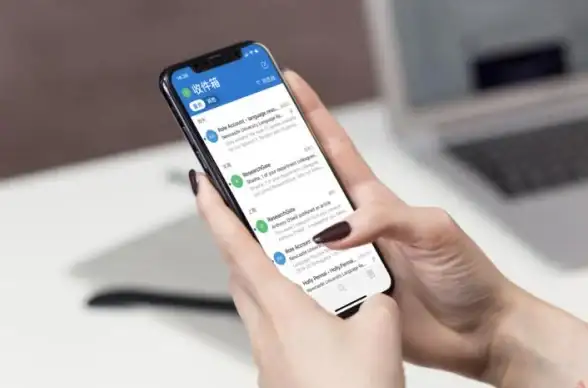
现在就去设置吧,下次点链接时,享受秒开的快乐~ 🚀
(注:本文操作基于2025年8月各系统最新稳定版,个别界面可能有微调。)
本文由 位济 于2025-08-15发表在【云服务器提供商】,文中图片由(位济)上传,本平台仅提供信息存储服务;作者观点、意见不代表本站立场,如有侵权,请联系我们删除;若有图片侵权,请您准备原始证明材料和公证书后联系我方删除!
本文链接:https://vps.7tqx.com/wenda/624470.html



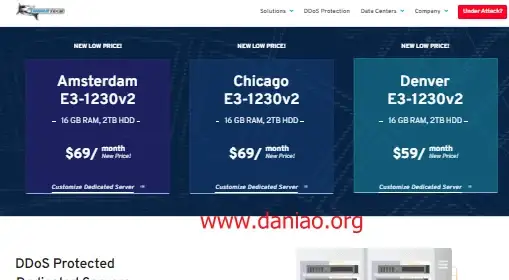
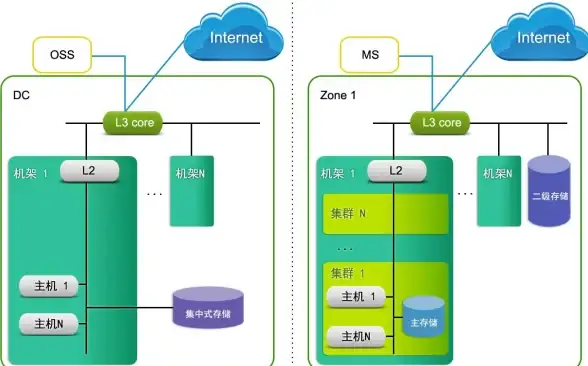
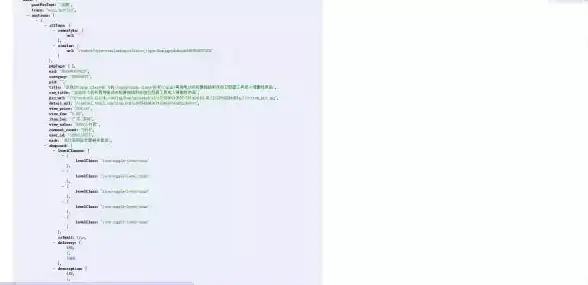
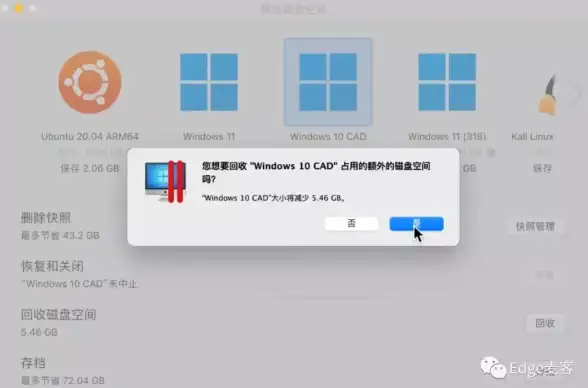

发表评论